- A+
联想小新时间不准怎么办?当我们所使用的联想小新笔记本电脑出现时间不准确时,就有可能会对我们的日常使用带来一定的困扰,不过不必担心,我们可以采取以下几种方法来解决这个问题,下面就一起来看看吧。
联想小新右下角时间不准的解决方法
方法一
1. 首先点击桌面左下角的开始菜单选项。找到齿轮状的选项,继续点击。
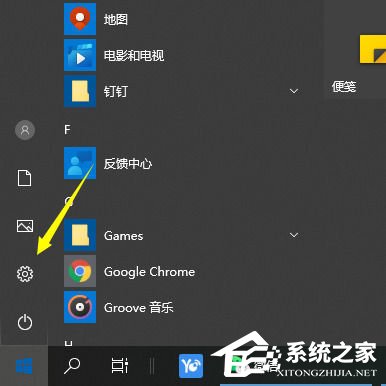
2. 打开设置功能后,点击时间和语言选项。
![[系统教程]联想小新时间不准怎么办?联想小新右下角时间不准的解决方法](https://www.rvibo.com/wp-content/uploads/2023/08/20230814020024-43.jpg)
3. 把它换成自动设置时间。
![[系统教程]联想小新时间不准怎么办?联想小新右下角时间不准的解决方法](https://www.rvibo.com/wp-content/uploads/2023/08/20230814020024-100.jpg)
4. 你也可以把自动设置时间关掉,选择自己更改的时间。
![[系统教程]联想小新时间不准怎么办?联想小新右下角时间不准的解决方法](https://www.rvibo.com/wp-content/uploads/2023/08/20230814020024-6.jpg)
方法二
1. 打开“其他日期、时间和区域设置”选项。
![[系统教程]联想小新时间不准怎么办?联想小新右下角时间不准的解决方法](https://www.rvibo.com/wp-content/uploads/2023/08/20230814020024-68.jpg)
2. 选择“设置时间和日期”。
![[系统教程]联想小新时间不准怎么办?联想小新右下角时间不准的解决方法](https://www.rvibo.com/wp-content/uploads/2023/08/20230814020024-60.jpg)
3. 选择“Internet时间”,打开“更改设置选项”。
![[系统教程]联想小新时间不准怎么办?联想小新右下角时间不准的解决方法](https://www.rvibo.com/wp-content/uploads/2023/08/20230814020024-76.jpg)
4. 勾选“与Internet时间服务器同步(S)”,点击“立即更新”,然后点击确定就可以了。
![[系统教程]联想小新时间不准怎么办?联想小新右下角时间不准的解决方法](https://www.rvibo.com/wp-content/uploads/2023/08/20230814020024-16.jpg)
方法三
如果以上操作之后还是会出现同样的问题就有可能是系统问题了,可以重装系统来解决。
推荐系统下载:联想小新笔记本Windows10【点击下载】
联想小新笔记本Windows10是一款很棒的装机系统,该系统不仅能够帮助用户快速的去进行系统的安装,并且还集成了海量的功能组件和硬件驱动,此外还支持多种第三方软件和游戏,满足用户的个性化需求,有需要的用户可以来本站下载体验。

以上就是系统之家小编为你带来的关于“联想小新时间不准怎么办?联想小新右下角时间不准的解决方法“的全部内容了,希望可以解决你的问题,感谢您的阅读,更多精彩内容请关注系统之家官网。
希望本文对遇到此故障的朋友有所帮助,如有需要可以在下方留言,进行互动,或者留下您的联系方式,方便沟通交流。欢迎大家分享经典维修案例,软件使用教程技巧等,投稿邮箱:smailmeng2018@163.com.斯维智能科技@恩腾技术圈 WWW.RVIBO.COM.
- 扫一扫关注抖音
-

- 扫一扫关注我们
-



![[系统教程]银河麒麟系统密码忘了怎么办,银河麒麟系统密码怎么重置,银河麒麟系统修改密码教程](https://www.rvibo.com/wp-content/themes/begin/timthumb.php?src=/wp-content/uploads/2025/02/20250209222424_54272.png&w=280&h=210&a=&zc=1)

![[系统教程]Win10电脑如何退出平板模式-关闭Win10平板模式的方法](https://www.rvibo.com/wp-content/themes/begin/timthumb.php?src=https://www.rvibo.com/wp-content/uploads/2024/05/20240515111025-53.png&w=280&h=210&a=&zc=1)
![[系统教程]电脑C盘内存满了怎么清理内存-七种方法轻松搞定!](https://www.rvibo.com/wp-content/themes/begin/timthumb.php?src=https://www.rvibo.com/wp-content/uploads/2024/04/20240429030943-98.png&w=280&h=210&a=&zc=1)

